Cómo crear códigos de cupón para la temporada navideña en WordPress
Publicado: 2021-11-23¿Te preguntas cómo atraer y fidelizar clientes para tu negocio online? A menudo es difícil determinar qué estrategia ayudaría a generar los mejores resultados. Los cupones de descuento podrían ser una forma efectiva de inspirar a los clientes a tomar medidas rápidas.
Según las estadísticas, el 92% de los consumidores en los EE. UU. usaron cupones al realizar compras el año pasado.
Debe usar los códigos de cupón correctos en el momento adecuado para obtener los resultados esperados. Le ayuda a incentivar a sus clientes primerizos y recompensar a los existentes. Impulse sus ventas de comercio electrónico en ocasiones especiales como Black Friday y Cyber Monday sabiendo cómo crear códigos de cupón de una manera perfecta. Tanto para su tienda individual como para el mercado de múltiples proveedores.
Aquí hemos escrito una guía paso a paso sobre cómo crear códigos de cupón en WordPress. En dos partes diferentes, cubrimos todo el proceso: primero para una sola tienda de comercio electrónico y luego para un mercado de múltiples proveedores.
¡Vamos a empezar!
Primera parte: Cómo crear códigos de cupón en WordPress (para una sola tienda WooCommerce)

Requisitos previos para crear códigos de cupón para su sitio de WordPress:
- Un sitio de WordPress
- WooCommerce
Supongamos que el aniversario de su tienda en línea es más adelante en noviembre. Ahora quiere celebrar este momento con sus usuarios ofreciendo un código de cupón con descuento. Usando este código, los primeros 200 clientes obtendrán un 50% de descuento en cada compra de productos durante todo el mes.
Vayamos a través de los pasos-
Paso 1: crea un nuevo cupón
Primero, vaya a Marketing→ Cupones→ Agregar cupón .

La pantalla inicial le mostrará los campos Nombre del código de cupón y Descripción . Dale un título al cupón y agrega una descripción para que el usuario pueda entender cómo usarlo o los beneficios.

Desplácese ligeramente hacia abajo hasta los datos del cupón. Configure las opciones de configuración para ejecutar sus códigos de cupón sin problemas. Aquí encontrarás 3 opciones en el menú de la izquierda:
- General
- Restricción de uso
- Límites de uso
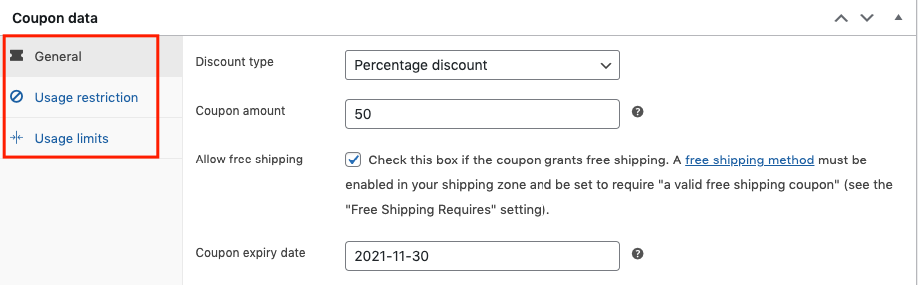
Paso 2: personalice la configuración general de cupones
Aquí puede configurar algunos ajustes iniciales sobre los cupones. Selecciona el tipo de descuento, el monto, marca la casilla de envío gratis o ponlo a disposición y la fecha de vencimiento del cupón.
Hay tres tipos de descuentos que puede usar para su cupón:
- Porcentaje de descuento: Depende del porcentaje que quieras dar por cada producto
- Descuento de carrito fijo: Básicamente funciona sobre el monto total del carrito
- Descuento de producto fijo: puede fijar el monto para un artículo específico
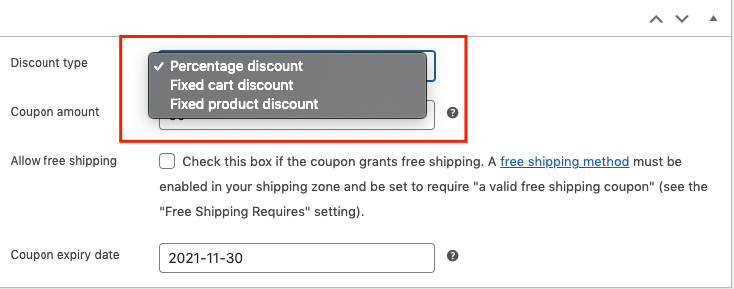
Ahora ingrese el monto del cupón de descuento que desea ofrecer:
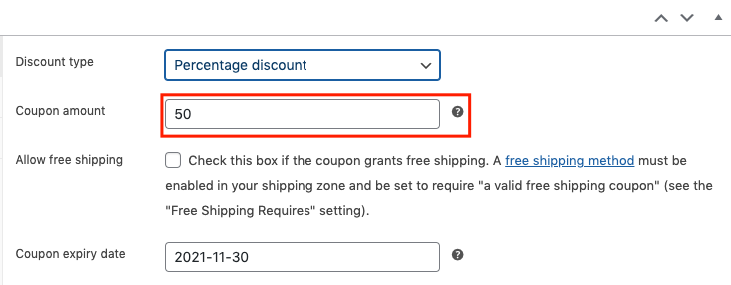
El mismo proceso para todos los demás tipos de descuento. Puede permitir el envío gratuito o mantenerlo sin marcar si no desea que sus usuarios aprovechen la función de envío gratuito. Por último, agregue una fecha de vencimiento para que los clientes puedan ver el cupón en el sitio web.

Paso 3: Configurar la sección de restricción de usuarios
En la pestaña General , encontrará la sección Restricción de usuarios . Aquí puedes configurar más ajustes de tu cupón:
- Gasto mínimo : Es una cantidad a gastar para que se aplique el cupón
- Gasto máximo : funcionará para gastar en el cupón después de aplicar
- Solo uso individual : compruebe si otros cupones no pueden coexistir con este cupón
- Excluir artículos en oferta : Consulta si el cupón no aplica en artículos en oferta
- Productos : seleccione los productos sobre los que se aplica el cupón
- Excluir productos : seleccione los productos en los que no se aplica el cupón
- Categorías de productos : seleccione las categorías en las que se aplica el cupón
- Excluir categorías : seleccione las categorías en las que no se aplica el cupón
- Restricciones de correo electrónico : lista de correos electrónicos que tienen acceso al cupón, separados por comas
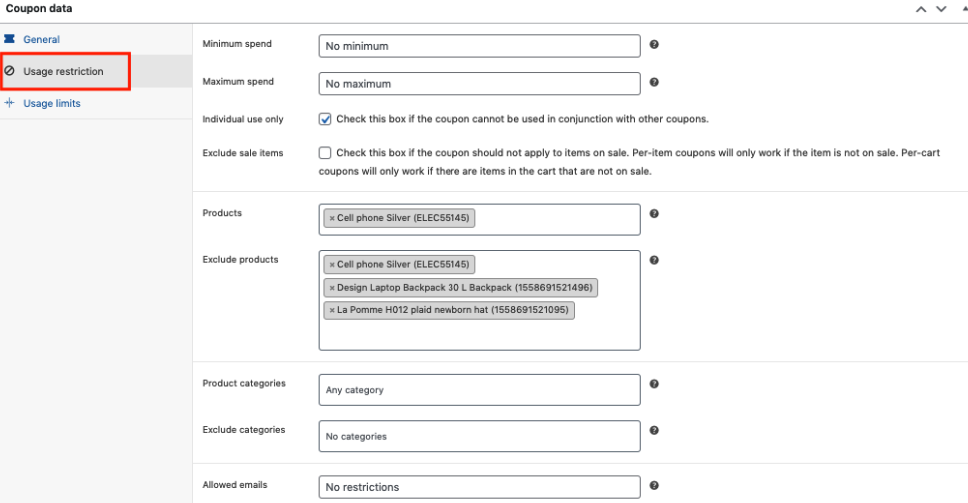
Dependiendo de los datos que ingreses en estos campos, tu cupón funcionará. Entonces, una vez que haya completado los campos mencionados anteriormente, pase a la siguiente sección.
Paso 4: establezca los límites de uso
En la sección de restricciones, encontrarás Límites de usuarios . Te permite definir la cantidad de veces que una persona puede tener permiso para usar cupones de WooCommerce. Lo mismo ocurre con el límite en el número de productos.
- Límite de usuarios por cupón: Define cuántas veces un usuario puede utilizarlo
- Limite el uso a X artículos: aplique a todos los artículos calificados en el carrito o seleccione artículos específicos
- Límite de uso por usuario: Define cuántos usuarios pueden usarlo a la vez
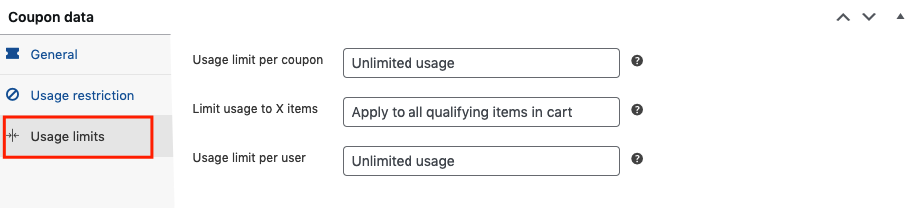
Una vez que haya terminado con la runa, todas las configuraciones de cupón se aplicarán de acuerdo con su configuración. Sin embargo, puede aplicar el mismo proceso para todos los tipos de cupones de descuento.
Cómo funciona el cupón en su tienda WooCommerce (% Porcentaje de descuento)
Ya sabemos que puedes definir tres tipos de descuentos para tu cupón. Por lo tanto, estamos mostrando cómo funcionan los descuentos porcentuales ( % ) en un código de cupón para ciertos productos/categorías/carritos.
Volvamos al descuento que pretendemos crear. Se trata del aniversario de tu tienda online donde quieres dar un 50% de descuento a los primeros 200 usuarios.
El resto de los ajustes son casi iguales. Simplemente establezca el límite de uso por usuario en 2 (depende de cuántas veces desee que los usuarios apliquen este cupón)
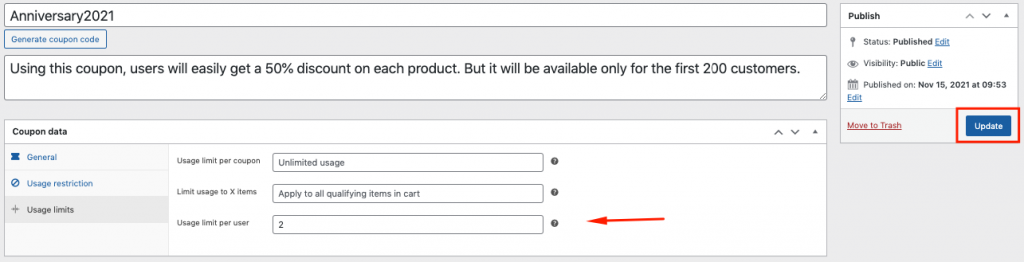
Ahora presione el botón publicado para que el cupón se publique en su tienda.
Cómo se calculará el cupón
Como cliente navega a la tienda y selecciona cualquiera de los productos. Una vez que agregue el producto a su carrito, ahora aplique el código de cupón Aniversario2021 en el campo de aplicación de cupón.
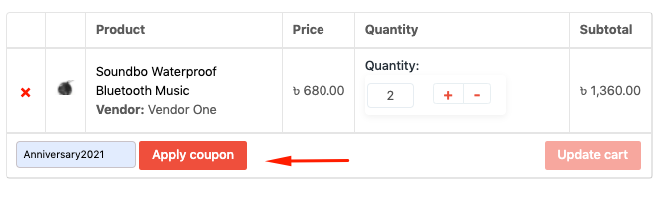
Cortará automáticamente el descuento del 50% del monto total.

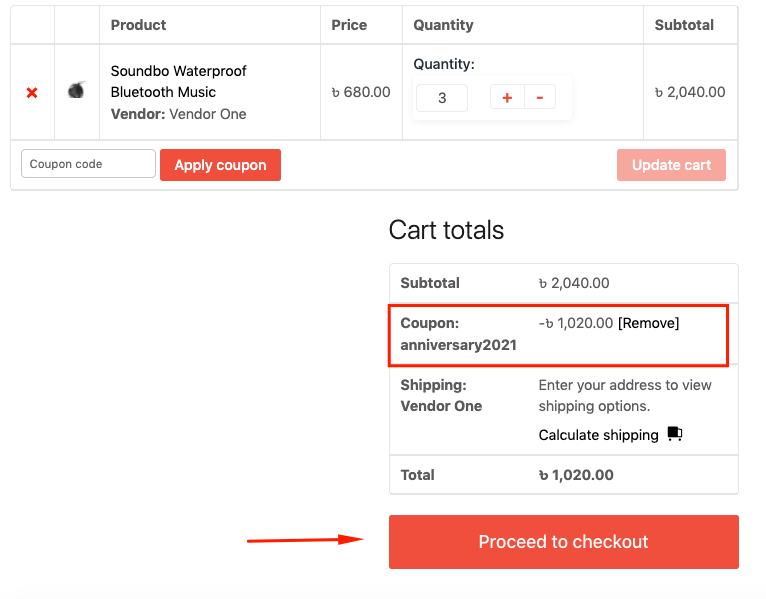
Así es como puede personalizar los códigos de cupón para su tienda en línea. Sin embargo, si desea obtener una idea detallada para aplicar todas las técnicas a su cupón, puede consultar cómo usar los cupones para obtener mejores resultados desde aquí.
2.ª parte: Cómo crear códigos de cupón en WordPress (para el mercado multiproveedor impulsado por Dokan)
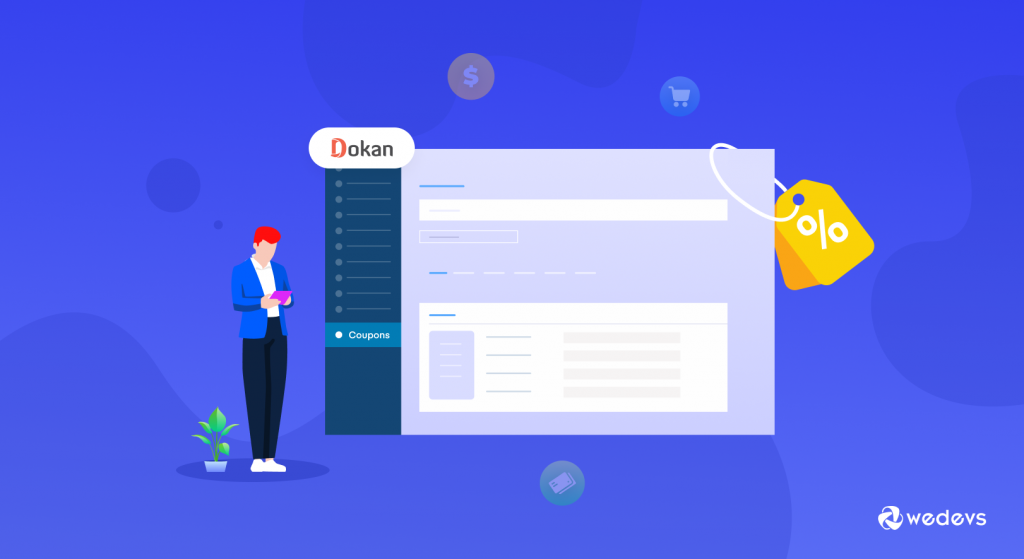
Arriba, hemos creado cupones para una tienda individual de WooCommerce. Ahora le mostraremos cómo puede permitir que los proveedores de su mercado creen cupones para sus clientes. Puede utilizar la solución de mercado de múltiples proveedores de Dokan para este propósito.
Dokan ayuda a sus proveedores a administrar sus propios cupones directamente en su tablero. Como administrador, solo necesita configurar los ajustes desde el backend. Aquí puede crear cupones y aplicarlos a cualquier proveedor o producto específico. O excluya proveedores, productos también.
Requisitos previos para crear códigos de cupón para su mercado de múltiples proveedores:
- Dokan Lite
- Dokan Pro
Instalar y activar Dokan
Para comenzar con Dokan, primero instálelo y luego active el complemento en su sitio. Aquí está nuestra documentación oficial para aprender a instalar Dokan en un sitio de WordPress.
Estos son los pasos para crear un cupón para proveedores:
Creación de cupones para proveedores
Después de instalar Dokan, navegue a la misma página de cupones y esta vez obtendrá una sección adicional llamada Límites de proveedores .
Una vez que haga clic en la sección, obtendrá algunas opciones:
- Habilitar/Deshabilitar para todos los proveedores : al hacer clic en él, puede permitir que sus proveedores usen esta opción
- Precio del cupón Deducir de : hay tres tipos de opciones disponibles en esta sección: ganancias del proveedor, comisión administrativa y participación compartida.
- Excluir proveedores : esta opción se activará si el administrador marca la opción " Habilitar todos los proveedores ".
- Productos : puede tener esto si desea agregar la capacidad para un producto específico
- Excluir : agregue el nombre del producto si no desea que sus proveedores puedan usar el cupón para ese producto en particular
- Las dos últimas opciones Mostrar en las tiendas y Notificar a los proveedores . Si desea mostrar su cupón en la tienda de proveedores, marque la opción. Y si desea notificar a sus usuarios sobre el cupón después de crear
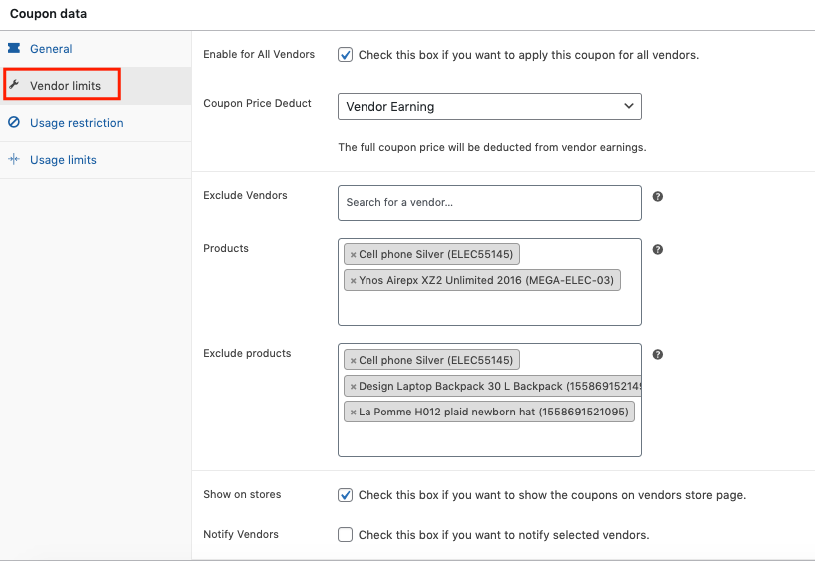
Completemos las áreas en blanco con opciones relevantes. Una vez que haya terminado, haga clic en el botón de actualización para que esté activo en la tienda del proveedor.
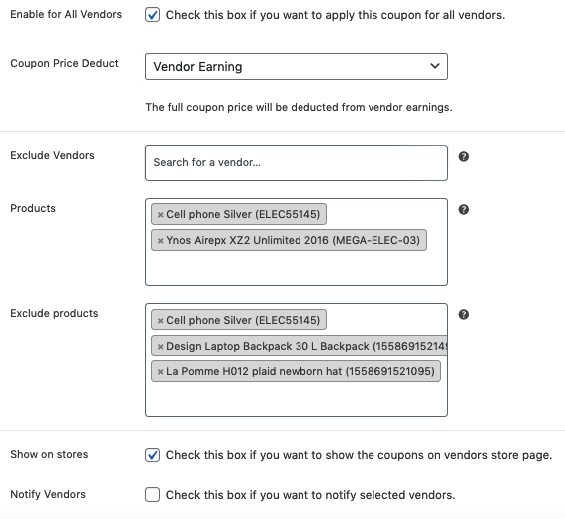
Nota importante: después de que el administrador agregue el cupón, los proveedores recibirán todas las noticias actualizadas en la sección de anuncios. Para llegar allí, navegue hasta Dokan→ Anuncio
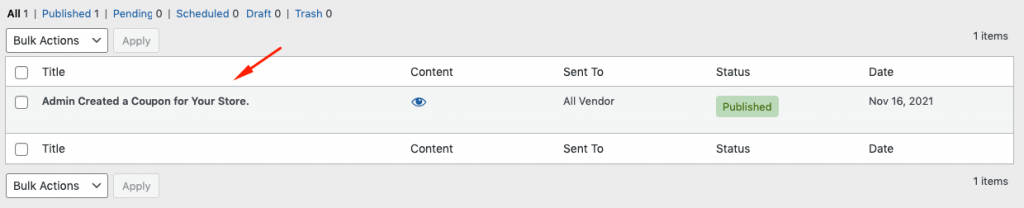
Así es como un administrador puede crear un cupón para proveedores. Si desea saber cómo funcionará para proveedores y clientes, consulte nuestra documentación oficial sobre cómo crear cupones para proveedores.
Preguntas frecuentes sobre cómo crear códigos de cupón en WordPress
Respuesta: Para crear un cupón, simplemente haga clic en WooCommerce > Cupones desde el panel de control de WordPress. Continúe y cree su primer cupón seleccionando Agregar cupón.
Respuesta: Para crear múltiples cupones en WooCommerce, estos son los pasos que puede seguir:
01. Cargue la carpeta WooCommerce-coupon-generator en el directorio /wp-content/plugins/`.
02. Active el complemento a través del menú 'Complementos' en WordPress.
03. Ve a la página de generación y empieza a generar
Respuesta: Para vender cupones en WooCommerce, siga estos pasos:
01. Ve a WooCommerce > Cupones
02. Crear/añadir un nuevo cupón
03. Dale un título, es decir, GenerateCalledStoreCredit
04. Seleccione el crédito de la tienda/certificado de regalo como tipo de descuento
05. ¿Habilitar el valor del cupón igual que el precio del producto?
06. Ingrese el Prefijo/Sufijo (opcional) y otros detalles según sea necesario
07. Guardar
Respuesta: Para duplicar un cupón de WooCommerce, así es como puede hacerlo:
01: Instale la hoja de cálculo de cupones de WP Sheet Editor
02: Abra la herramienta "Duplicar"
03: Duplica tu cupón
¡Hecho!
Respuesta: Para hacer eso, vaya a WooCommerce> Reglas de descuento de Woo -> Agregar nueva regla. A continuación, en la sección de filtro, seleccione "Todos los productos", ya que es un descuento en toda la tienda. En la sección de descuento, elija el Tipo de descuento como "Porcentaje de descuento" e ingrese el valor del descuento como 20%.

Acelere el crecimiento de su negocio utilizando una estrategia efectiva de marketing de cupones
La creación de cupones para una tienda en línea es un método fácil para aumentar las ventas de la tienda y los perímetros de ganancias. Solo tenga en cuenta que las estrategias de marketing de cupones funcionan espléndidamente si su sistema de administración de cupones es notable. Además, tenga cuidado al enviar correos electrónicos promocionales a audiencias aleatorias. Podría crear un mal impacto si se utiliza incorrectamente. Por lo tanto, existe una alta probabilidad de que los usuarios encuentren otras tiendas para comprar productos.
Por lo tanto, siga atentamente la parte del tutorial paso a paso. Además, si está administrando un mercado, Dokan lo ayuda a ganar una buena comisión por cada compra de los clientes.
Entonces, ¿está listo para utilizar las funciones y los módulos de Dokan?
Si tiene más inquietudes, no dude en compartirlas con nosotros en los comentarios a continuación.
Si ha disfrutado de nuestra publicación, puede suscribirse a nuestros boletines para obtener nuestros artículos sobre WordPress, revisiones de complementos, consejos y trucos, tutoriales de productos, guías y más.
